Na moderných základných doskách využívajúcich UEFI existuje takzvaná možnosť rýchleho zavedenia, ktorú využíva Windows 8 a vyššie. Problém, ktorý môže spôsobiť rýchle zavedenie systému, je neschopnosť vstúpiť do systému BIOS po zapnutí počítača a / alebo pri výbere možnosti zavedenia z iného média, napríklad z jednotky USB flash. F2, Del, F8 atď. len nepracuj. V tomto článku sa pozrieme na to, ako vypnúť rýchle spustenie systému Windows 8, aby ste mohli vstúpiť do systému BIOS.
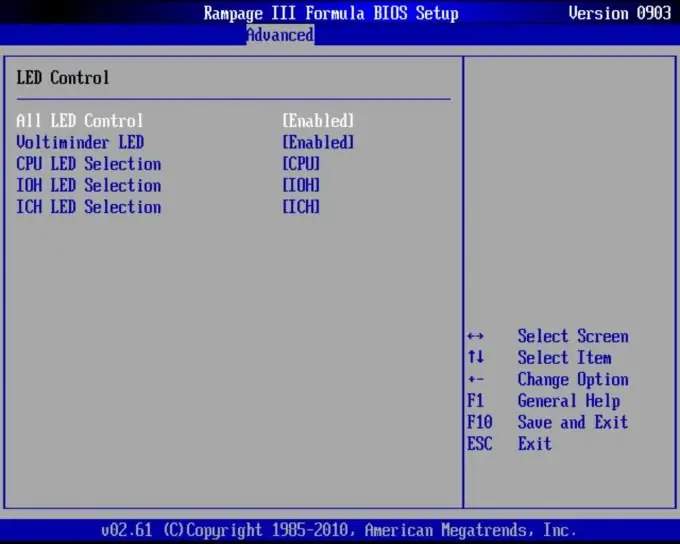
Nevyhnutné
Účet s administrátorskými právami vo Windows 8 / 8.1
Inštrukcie
Krok 1
Otvorte ovládací panel systému Windows 8. Za týmto účelom otvorte ponuku Štart a na klávesnici začnite písať „ovládací panel“. Na zobrazenom vyhľadávacom paneli kliknite na položku „Ovládací panel“.
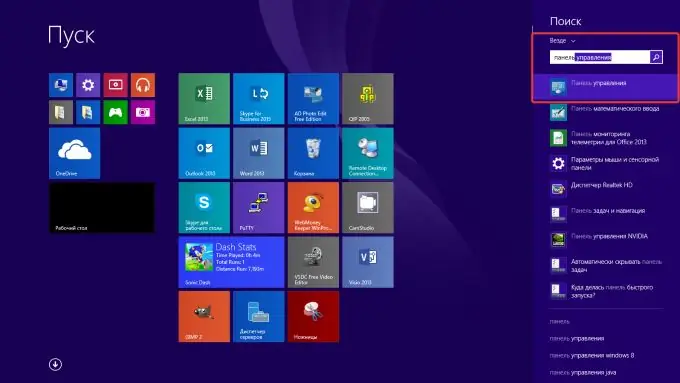
Krok 2
Na ovládacom paneli prejdite do nastavení napájania. Ak je ovládací panel zoskupený do kategórií, potom je cesta „Hardware a zvuk / napájanie“. Prípadne môžete použiť vyhľadávacie pole v pravom hornom rohu zadaním kľúčového slova „Napájanie“.
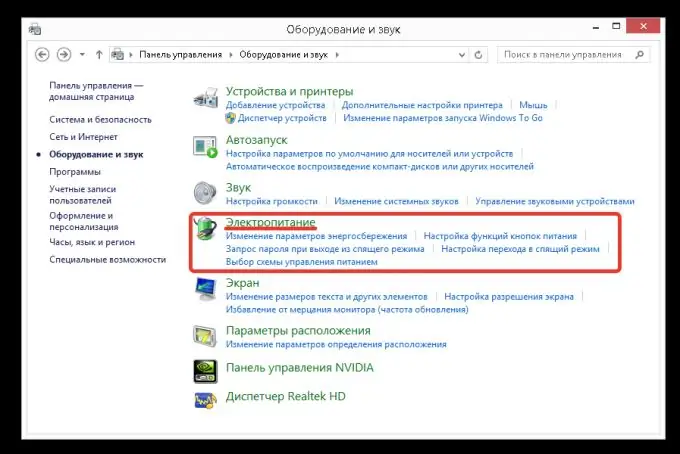
Krok 3
V sekcii „Napájanie“kliknite na odkaz „Akcie tlačidla napájania“v ľavom stĺpci.
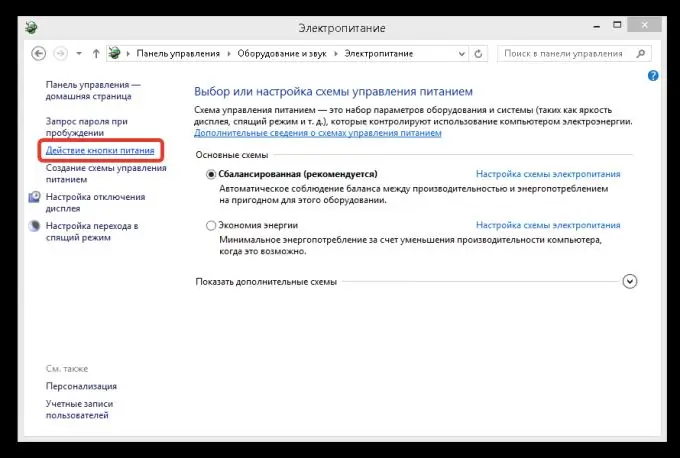
Krok 4
V ďalšom kroku kliknite na odkaz „Zmena parametrov, ktoré sú momentálne nedostupné“. Potom potvrďte akcie v zobrazenom okne. Ak aktuálny používateľský účet nemá na počítači práva správcu, možno budete musieť zadať meno a heslo účtu správcu.
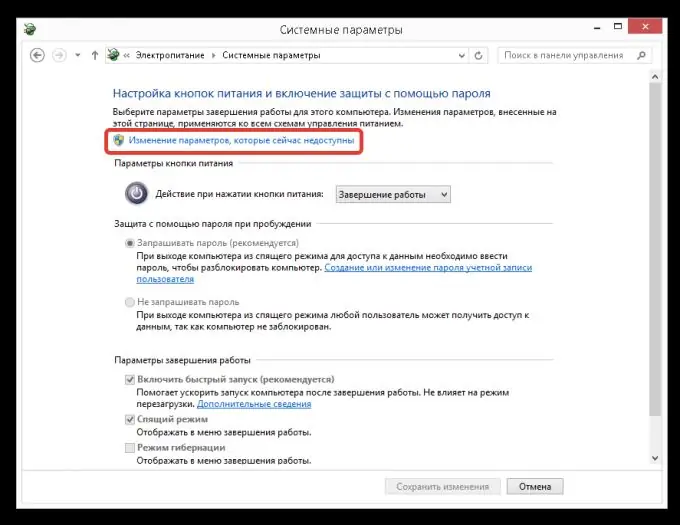
Krok 5
Zrušte začiarknutie políčka „Povoliť rýchle spustenie (odporúčané)“. Potom kliknite na tlačidlo „Uložiť zmeny“. V dôsledku vykonaných manipulácií môžete po reštarte vstúpiť do systému BIOS počítača tradičným spôsobom - stlačením klávesu F2 alebo Del a tiež zvoliť bootovacie zariadenie pomocou klávesu Esc alebo F8.






